Kasdienių užduočių automatizavimas gali pasirodyti neįtikėtinai produktyvus, leidžiantis praleisti daugiau laiko atliekant svarbius dalykus ir paliekant likusius įrenginius. Šiais laikais telefonai yra vadinami „išmaniaisiais telefonais“, o „iOS“ įrenginiai yra vienas iš protingiausių prietaisų. Galite naudoti įvairias „iPhone“ ir „iPad“ funkcijas, kad automatizuotumėte užduotis, kurios yra „ne tokios įdomios“, arba yra neįtikėtinai pasikartojančios. Šiame straipsnyje apie IFTTT programas aš tiksliai pasakysiu, kaip naudotis IFTTT siūlomomis programomis, kad automatizuotumėte užduotis „iPhone“, kad gautumėte kuo daugiau naudos iš savo „iOS“ įrenginių ir gaukite daugiau laiko kitiems dalykams. Prieš pradėdami automatizuoti jūsų „iPhone“ ar „iPad“, kalbėkime apie IFTTT, ar mes?
Kas yra IFTTT?
„IFTTT“ reiškia „ Jei tai tada “, būtent kaip veikia programa. Jūs nustatote „jei“ būseną ir „tada“ atsaką į šią sąlygą. Atsakymas įvykdomas, kai įvykdoma „jei“ sąlyga. Šie „jei ir tada“ rinkiniai vadinami receptais .
Priežastis, kodėl IFTTT yra tokia naudinga programa, yra ta, kad kai jūs nustatote pageidaujamus receptus, tokiu būdu, kaip norite, jums nereikės jaudintis. IFTTT veikia fone, automatiškai tikrindamas, ar įvykdytos sąlygos, ir pati atlieka receptus. Dabar, kai žinote, kas yra IFTTT, kodėl turėtumėte automatizuoti užduotis „iPhone“:
Kodėl automatizuoti „iPhone“ užduotis?
Įvairios užduotys gali būti daug laiko reikalaujančios ir sąžiningai, jos gali būti pernelyg sunkios, kad jas būtų galima reguliariai atlikti. Pagalvokite apie tai taip: Jūs išmaniajame telefone paimsite daug nuotraukų ir įkeliate į „Dropbox“, kad galėtumėte saugiai juos ištrinti iš savo telefono, taigi išsaugodami savo prietaiso saugojimo vietą. Ar ne būtų puiku, jei visa, ką darėte, atsiėmė nuotrauką ir ji automatiškai pasidarė „Dropbox“? IFTTT programos gali tai padaryti.
Paimkime dar vieną pavyzdį, tiesiog norėdami namo vairuoti. Tarkime, kad norite išsaugoti savo čekius skaitmenine forma, todėl fotografuojate juos ir tada nereikia jaudintis saugoti fizinę kopiją, kad sukurtumėte Evernote vaizdus. Ar ne geriau, jei visa, ką darėte, paėmė gavimo nuotrauką ir ji automatiškai kuravo save Evernote knygoje? Vėlgi, IFTTT programos gali tai padaryti.
Dabar, kai jūs įsitikinote automatizuotų užduočių naudingumu, aptarkime IFTTT programas, kurios gali padėti automatizuoti beveik viską, ką darote savo „iOS“ įrenginyje.
IFTTT siūlomos programos
IFTTT iš pradžių buvo tik viena programa, vadinama IFTTT. Tai leido žmonėms sukurti paprastus „jei taip, tai“ tipo darbų srautus savo įrenginiuose. Tada, 2015 m. Vasario mėn., IFTTT perregistravo savo programą į „IF“, taip pat pradėjo naują programų paketą „Do“.
Dabar IFTTT siūlomos programos yra:
- IF („Android“) (iOS)
Pradinė IFTTT programa. - Padaryti mygtuką („Android“) („iOS“)
Programa, leidžianti vartotojams naudoti mygtuką, kad būtų galima atlikti skirtingas vartotojo pritaikomas funkcijas. - Ar kamera („Android“) (iOS)
Programa, leidžianti vartotojams naudoti mygtuką, kad būtų galima atlikti konkrečias, pritaikomas funkcijas.
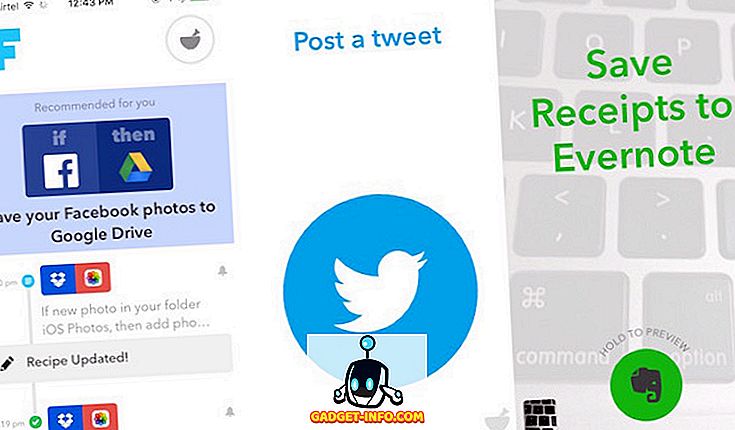
Kaip sukurti receptus
Receptų kūrimas bet kurioje IFTTT siūlomoje programoje nėra pernelyg sudėtingas, ir yra daug paskelbtų receptų, į kuriuos galite kreiptis, jei norite išsiaiškinti, kaip atlikti tam tikrą užduotį. Yra tikimybė, kad užduotis, kurias norite automatizuoti, jau paskelbė kažkas, todėl galite paprasčiausiai naudoti savo receptus arba keisti jų receptą ir pritaikyti jį pagal savo poreikius.
Jei norite patikrinti juos, galite eiti į IFTTT receptų puslapį.
Aš nueisiu jums kuriant receptus kiekvienai šiame straipsnyje paminėtai programai. Darau prielaidą, kad jau esate užsiregistravę IFTTT ir atsisiuntę IF, Do mygtuko ir „Do Camera“ programas.
1. Receptų kūrimas IF
Toliau pateikiamas žingsnis po žingsnio paaiškinimas, kaip galite sukurti IF receptą, kuris automatiškai išsaugo naujas nuotraukas, kurias jūs įtraukėte į „Dropbox“.
- Paleiskite IF programą ir bakstelėkite piktogramą „ Receptas“ . Tai viršutiniame dešiniajame ekrano kampe. Pamatysite šoninę juostą, pavadintą „Mano receptai“ . Jei anksčiau sukūrėte receptus, jie bus rodomi čia. Jei norite pridėti naują receptą, viršutiniame dešiniajame kampe bakstelėkite piktogramą „+“ .
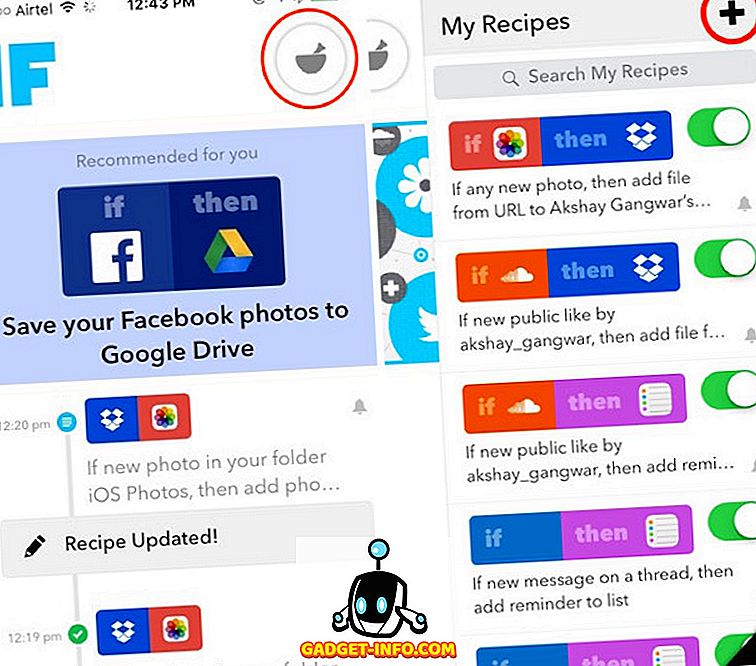
- Kitame ekrane ekrano apačioje palieskite mygtuką „Sukurti receptą“ . Tai nuves jus į ekraną, pavadintą „Sukurti receptą“ . Šiame ekrane pamatysite „jei + tada +“, palieskite „+“ šalia „jei“ .
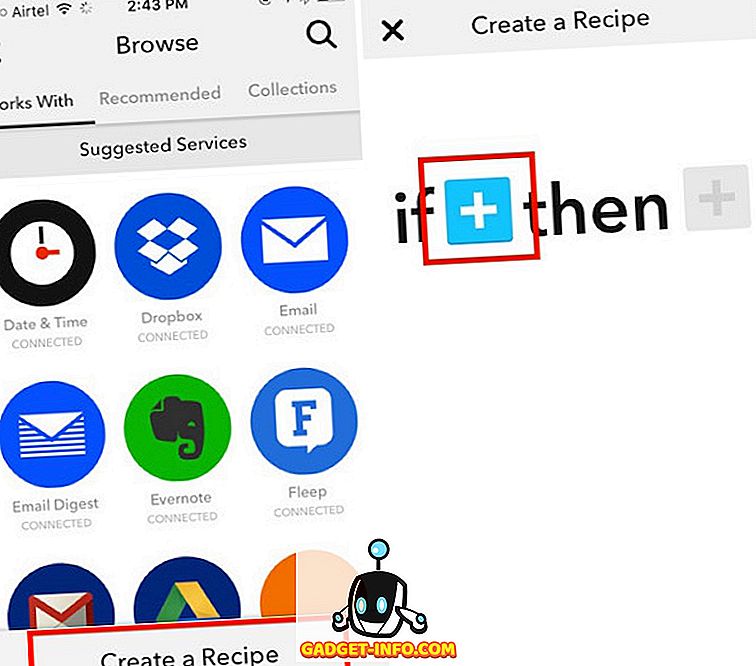
- Dabar jums bus parodyta tinklinė paslauga, kuri dirba su „IF“. Iš šio tinklo turite pasirinkti „paleidimo paslaugą“ .
„Trigger“ paslaugos yra paslaugos, kuriose yra „trigerių“, kurios, atlikus, pasakykite „IF“, kad atliktų atitinkamą „veiksmą“.
- Kadangi noriu įkelti nuotraukas į „Dropbox“, kai nufotografuoju vaizdą, mūsų paleidimo paslauga bus „Nuotraukos“ .
Pasirinkite „iOS Photos“ iš turimų paslaugų tinklo. Dabar jums bus rodomas taikomų paleidiklių sąrašas, susijęs su „iOS Photos“. Pasirinkite „Bet kuri nauja nuotrauka“ .
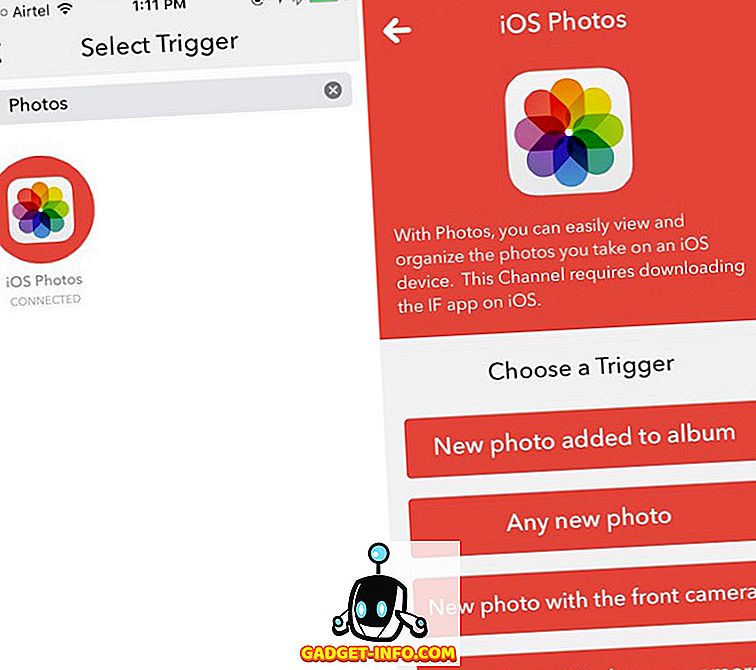
- Grįšite į ekraną, pavadintą „Sukurti receptą“ . Šį kartą palieskite „+“ šalia „tada“ .
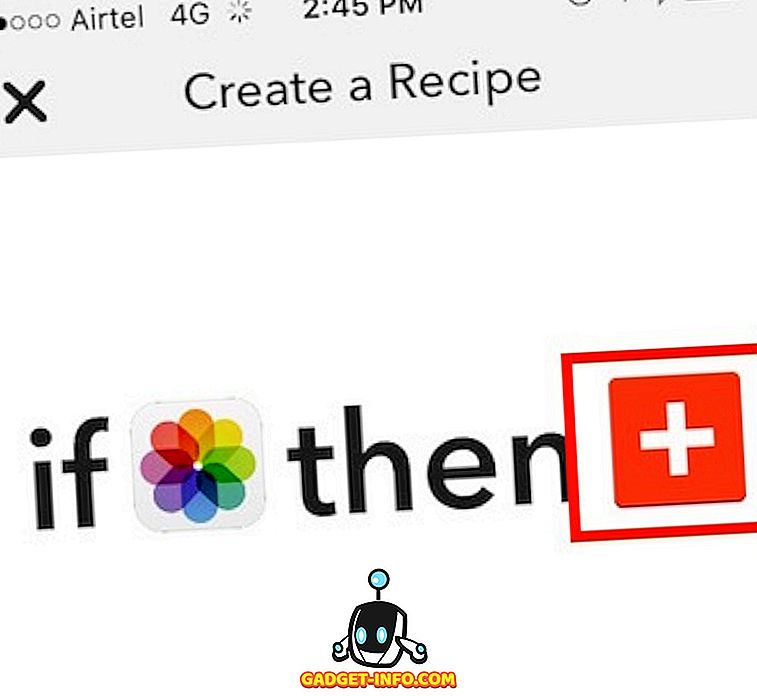
- Dabar jums bus rodomas „veiksmų paslaugų“ tinklas.
„Veiksmų“ paslaugos yra paslaugos, kuriose yra „veiksmai“, kurie vykdomi, kai vykdoma atitinkama „triger“.
Veiksmas, kurį noriu atlikti kiekvieną kartą, kai spusteliu naują nuotrauką, yra įkelti jį į „Dropbox“ . Todėl mūsų veiksmų tarnyba bus „ Dropbox“ .
Pasirinkite „Dropbox“ iš esamų paslaugų tinklo.
Dabar bus rodomas taikomų veiksmų, susijusių su „Dropbox“, sąrašas. Pasirinkite „Pridėti failą iš URL“ .
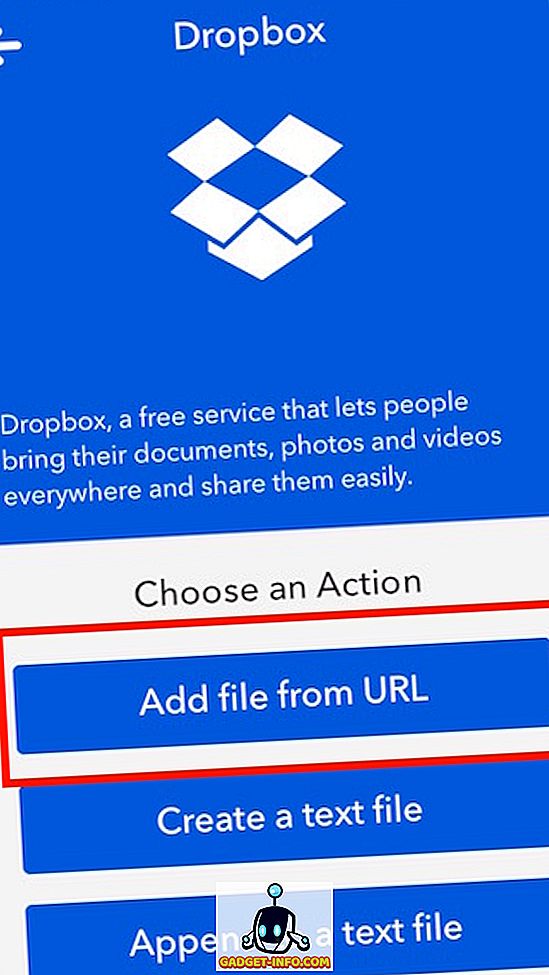
- Galite palikti parinktis kitame ekrane arba, jei norite, žaisti su jais. Jie yra gana savaime suprantami.
Pastaba: palikite failo URL tik kaip „PrivatePhotoURL“.
- Kitame ekrane šį receptą galite įjungti / išjungti . Baigę palieskite Finish . Tai viskas, ką ji turi. Galite eiti ir fotografuoti iš savo fotoaparato, ir pamatysite, kad IF įkels jį į „Dropbox“.
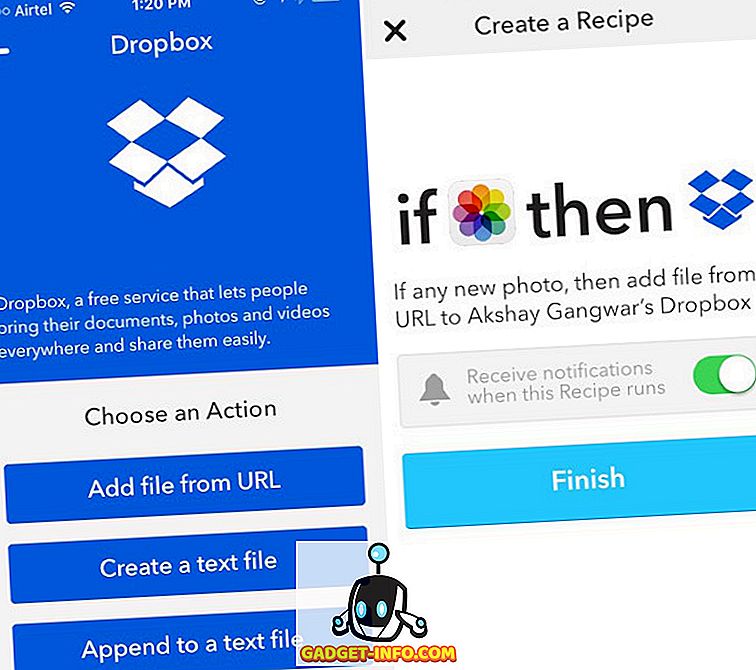
2. Receptų kūrimas ant mygtuko Do
„Padaryti mygtukas“ leidžia jums sukurti vieną bakstelėjimą, pritaikomus veiksmus, kurie vykdomi, kai paliesite mygtuką programoje.
Tarkime, kad norite siųsti tiesioginį pranešimą kieno nors Twitter, sakydami, kad ketinate pasiekti namus. Paprastai turėsite atidaryti „Twitter“ programą, ieškoti to asmens, bakstelėkite „tiesioginio pranešimo“ parinktį, įveskite pranešimą ir paspauskite nusiųsti. Tai darant vieną kartą, o gal net du kartus, gali kilti ne tokia didelė problema, bet jei jūs turite atlikti tokią užduotį kaip pakartotinai, tai tik geriau automatizuoti.
Nors „Do Button“ receptų kūrimas yra labai paprasta užduotis, vis dar pateikiu žingsnį po žingsnio automatizuojant „Twitter DM“ užduotį.
- Paleiskite „ App“ mygtuką ir bakstelėkite piktogramą „Receptas“ ; jos apatiniame dešiniajame programos ekrano kampe. Norėdami sukurti naują receptą, bakstelėkite ekrano viršuje esantį mygtuką „+“ .
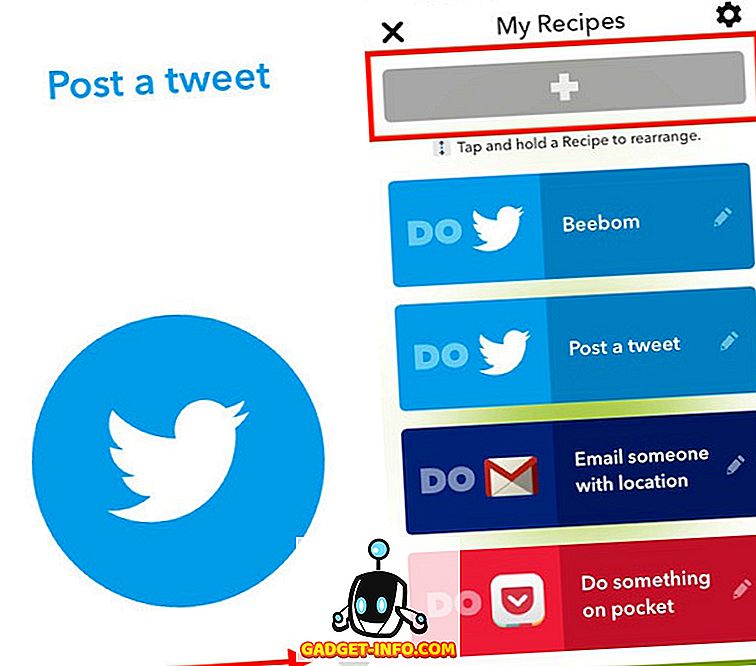
- Eikite į skirtuką „Kanalai“ ir bakstelėkite „ Twitter“ . Tai parodys ekraną, kuriame bus skelbiami „Twitter“ receptai, taip pat galimybė sukurti naują receptą. Bakstelėkite parinktį, kuri sako „Sukurti naują receptą“

- Noriu paskelbti tiesioginį pranešimą (arba trumpą laiką) asmeniui. Čia yra akivaizdus klausimas: „Veiksmai“
„Twitter“ neturi galimybės siųsti DM kitam. Galimybė sau pačiam DM yra galimybė, bet tai ne mums. Tačiau ši problema yra paprasta.
Bakstelėkite parinktį, kurioje sakoma :
Jei pradėsite „tweet“ su „ DM @ username“, tekstas, kurį įvedate vėliau, išsiunčiamas kaip DM, skirtas minėtam asmeniui. Naudosime šį metodą siųsti DM.
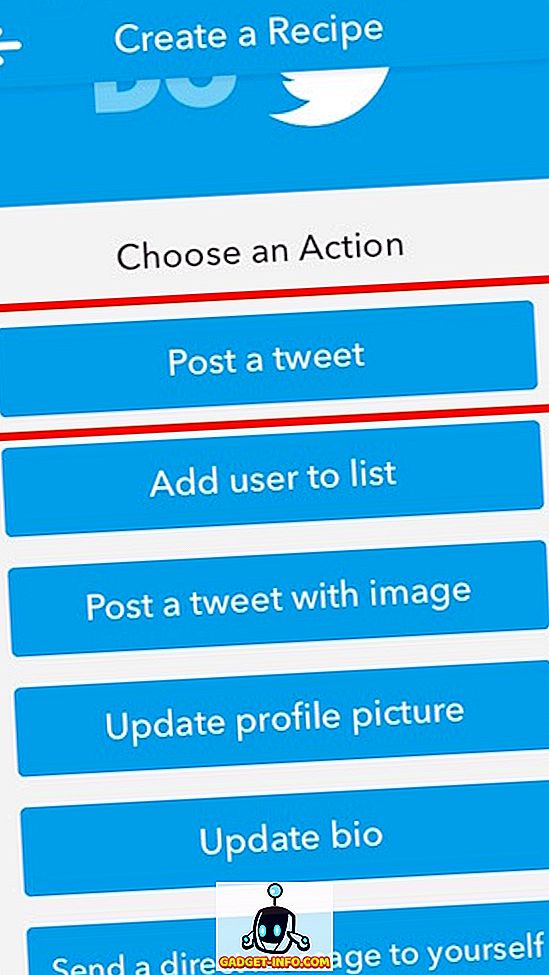
- Teksto laukelyje, kuriame rašoma „Tweet text“, įrašykite „DM @ username“, po to nurodykite bet kokį tekstą, kurį norite siųsti šiam asmeniui. Turiu jiems pasakyti, kad ketinu pasiekti namus. Taigi aš naudosiu DM @ vartotojo vardą, kurį ketinu pasiekti namuose.
Akivaizdu, kad „naudotojo“ pavadinimą pakeiskite asmens, kuriam norite siųsti DM, naudotojo vardu.
Bakstelėkite mygtuką „Pridėti“.
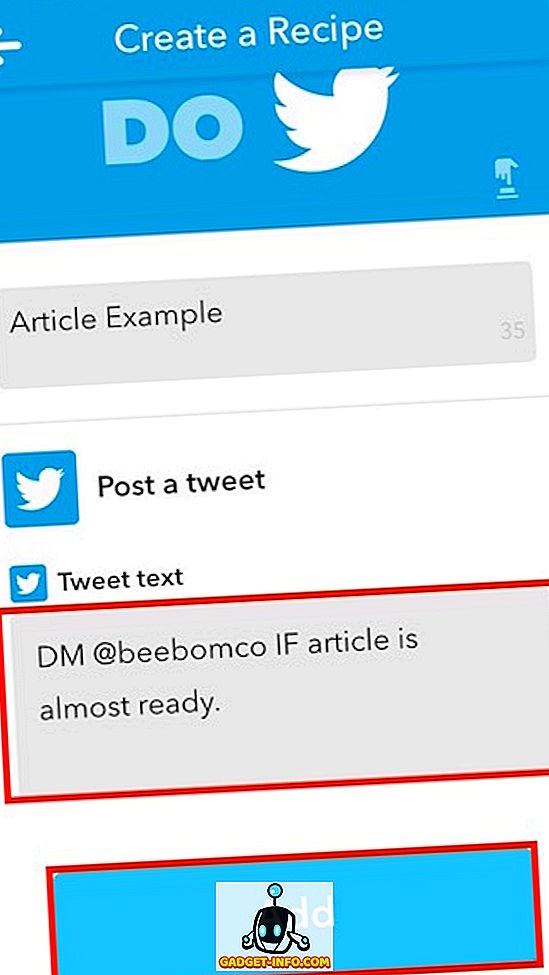
Viskas draugužiai! Dabar „Do Button“ pradiniame ekrane pamatysite mygtuką su „Twitter“ piktograma.
Pastaba: jei turite daugiau nei vieną receptą, galite braukti kairėn į dešinę arba atvirkščiai, jei norite perjungti įvairius receptus.
3. Receptų kūrimas „Do Camera“
Prisiminti anksčiau paminėtą naudojimo atvejį? Apie tai, kaip kai kurie žmonės nori išsaugoti savo pajamas skaitmeniniu formatu? Aš esu vienas iš tų žmonių. Tai tiesiog lengviau saugoti kvitus skaitmeniniu būdu; plius aš galiu rūšiuoti juos pagal datą / pavadinimą, jei noriu. Ar fotoaparatas neįtikėtinai paprasta pridėti vaizdo įrašus į „Evernote“ nešiojamąjį kompiuterį. Be to, yra daugybė programų, skirtų pagerinti „Evernote“ funkcionalumą.
Galite rasti kitų „Do Camera“ naudojimo būdų, įskaitant tą, kurį naudojome „IF“, kad: automatiškai išsaugotume vaizdus į „Dropbox“, bet aš pateikiu žingsnis po žingsnio, kaip paleidžiau kamerą, kad mano gyvenimas būtų lengvesnis .
- Paleiskite „Do Camera“ programą ir bakstelėkite piktogramą „Receptas“ . Jei norite pridėti naują receptą, ekrano viršuje bakstelėkite mygtuką „+“ .
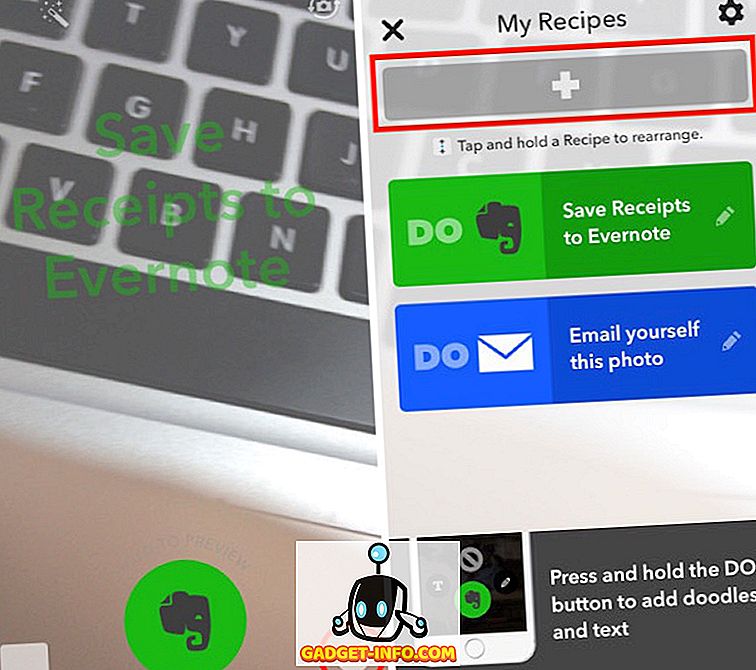
- Nueikite į skirtuką „Kanalai“ ir iš esamų kanalų pasirinkite „Evernote“ . Bakstelėkite „Sukurti naują receptą“
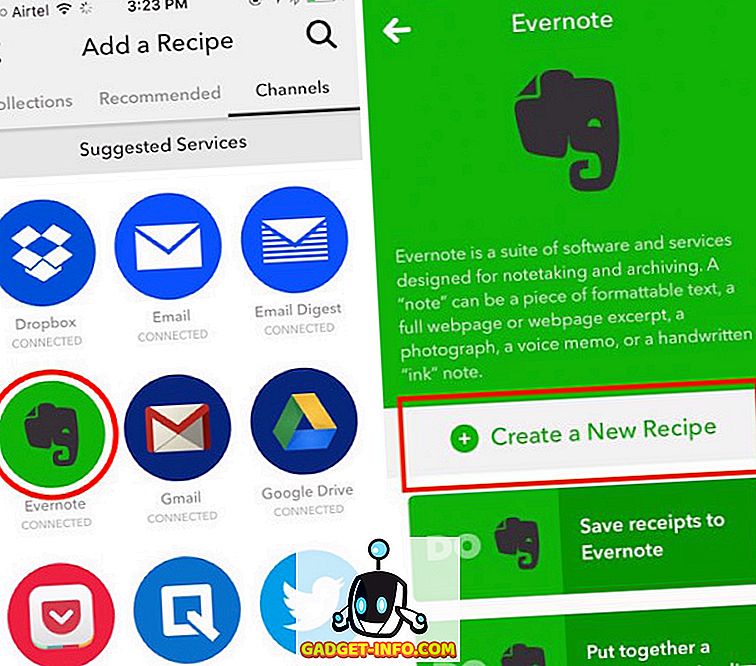
- Pasirinkite parinktį, kuri reiškia „Sukurti vaizdo įrašą iš URL“. Užpildykite teksto laukeliuose esančius duomenis .
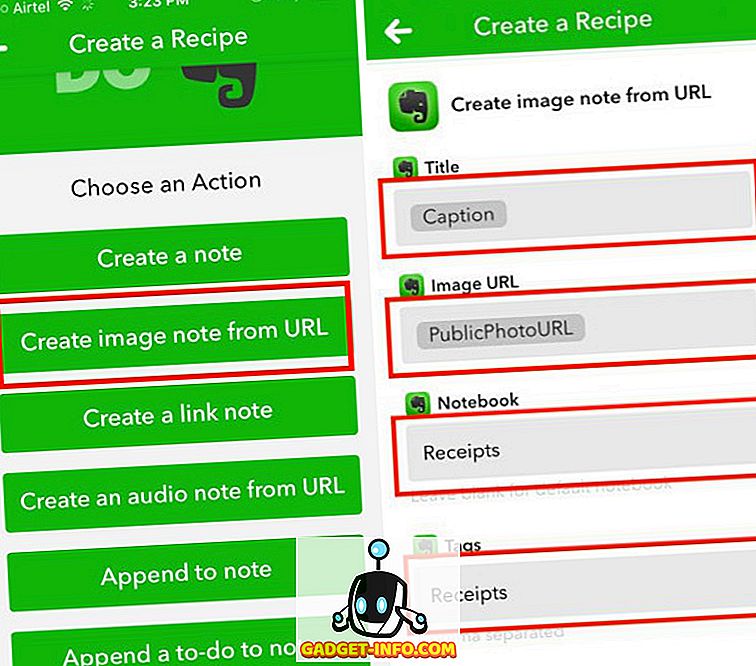
Tai viskas, ką jums reikia padaryti. Kai nufotografuosite „Do Camera“ nuotrauką, vaizdas bus išsaugotas Evernote „Notepts“ knygoje.
Pastaba: pirmą kartą įdiegus „Do Camera“, „Resipe“ piktograma apačioje dešinėje nebuvo matoma ir nereagavo į čiaupus. Jei susiduriate su panašia problema, paprasčiausiai pašalinkite programą ir iš naujo įdiekite ją.
Kai kurie dideli receptai
Štai keletas puikių paskelbtų receptų, kuriuos galite rasti naudingais. Patikrinkite, ar jie atrodo įdomūs. Bet kuriuo atveju galite naudoti paskelbtus receptus, kad sužinotumėte, kaip žmonės naudoja šias IFTTT programas, kad sukurtų puikias automatines darbo eigas.
Pastaba : galite spustelėti vaizdus, kad pereitumėte į receptų puslapius.
IF receptai:
1. Dokumentuokite „Daily Fitbit“ veiklą „Google“ skaičiuoklėje

2. Automatiškai išsaugokite „Facebook“ ir „Twitter“ profilio nuotraukas „Sync“

Ar mygtukų receptai:
1. Stebėkite darbo valandas skaičiuoklėje:

2. Išeiti iš nepatogios padėties:

Ar kameros receptai:
1. Išsaugokite „Evernote“ kvitus

2. Išsaugokite nuotrauką į „Dropbox“

Automatizuokite „iPhone“ užduotis su „IFTTT Apps“
Iki šiol privalote suprasti užduočių automatizavimo privalumus. Raginu jus apsilankyti IFTTT svetainėje ir ištirti galimus kanalus bei paskelbtus receptus. Paskelbtus receptus galima naudoti tiesiogiai, arba galite juos pritaikyti savo poreikiams, redaguodami įvairius jų naudojamus parametrus, kad jie pritaikytų juos taip, kaip norite. Taip pat galite naudoti paskelbtus receptus kaip pradinį tašką, kad sužinotumėte, kaip sukurti IFTTT receptus ir kurti bei kurti dar geresnius receptus. Taigi, sukurkite receptus pagal savo poreikius ir dalinkitės savo mėgstamais su mumis, komentarų skiltyje. Mes laukiame jūsų!









